Konwertuj M4A na MP3
Niektórzy użytkownicy napotykają problem polegający na tym, że plik o pewnym formacie nie uruchamia się na określonym urządzeniu. I często dzieje się tak podczas pracy z plikami wideo i audio.
Spis treści
Jak przekonwertować M4A na MP3
Wielu użytkowników często jest zainteresowanych pytaniem, jak przekonwertować dokument rozszerzenia M4A do formatu MP3, ale najpierw powinieneś wiedzieć, czym jest M4A.
Rozszerzenie M4A to plik audio utworzony w formacie MPEG-4, format multimediów służący do przechowywania skompresowanych plików audio i wideo zawiera kodowanie audio za pomocą Advanced Audio Coding (AAC) lub Apple Lossless Audio Codec (ALAC). Pliki M4A są podobne do plików wideo MP4, ponieważ oba typy plików używają formatu kontenera MPEG-4. Jednak pliki M4A zawierają tylko dane audio.
Zobaczmy, jak można przekonwertować ten format na inny - MP3.
Zobacz także: Jak przekonwertować MP4 na AVI
Metoda 1: Freemake Video Converter
Jednym z najpopularniejszych sposobów konwertowania plików audio jest program, którego głównym zadaniem jest konwersja nagrań wideo, ale doskonale radzi sobie również z dźwiękiem. Pierwszym takim programem będzie Freemake Video Converter . Możesz również zainstalować Freemake Audio Converter , ale funkcjonalność jest nieco mniejsza, więc algorytm zostanie pokazany dokładnie na konwerterze wideo.
Konwerter ma wiele zalet, między innymi szybką prędkość i konwersję, bezpłatny dostęp do wszystkich funkcji programu i stylowy wygląd. Wadą jest to, że warto zauważyć niewielką liczbę obsługiwanych formatów, a nie pełną prędkość konwersji, ponieważ wszystkie te funkcje można kupić dodatkowo, kupując wersję Pro programu.
Teraz musimy dowiedzieć się, jak wdrożyć proces przekształcania M4A w inny format. Robi się to po prostu. Najważniejsze, aby postępować zgodnie z instrukcjami podanymi poniżej.
- Aby rozpocząć, musisz pobrać najnowszą wersję programu z oficjalnej strony programisty i zainstalować ją na swoim komputerze.
- Teraz musimy uruchomić sam konwerter i wybrać przycisk "Audio" w głównym oknie roboczym.
- W oknie dialogowym, które pojawi się po kliknięciu poprzedniego przycisku, musisz wybrać potrzebny dokument do konwersji i kliknąć przycisk "Otwórz" .
- Konwerter szybko doda plik audio do okna roboczego, a użytkownik będzie musiał kliknąć element menu "B MP3" .
- Teraz musisz wykonać wszystkie niezbędne ustawienia dla pliku wyjściowego i wybrać folder, aby zapisać nowy dokument. Po tych wszystkich czynnościach możesz kliknąć przycisk "Konwertuj" i poczekać, aż program wykona swoją pracę.
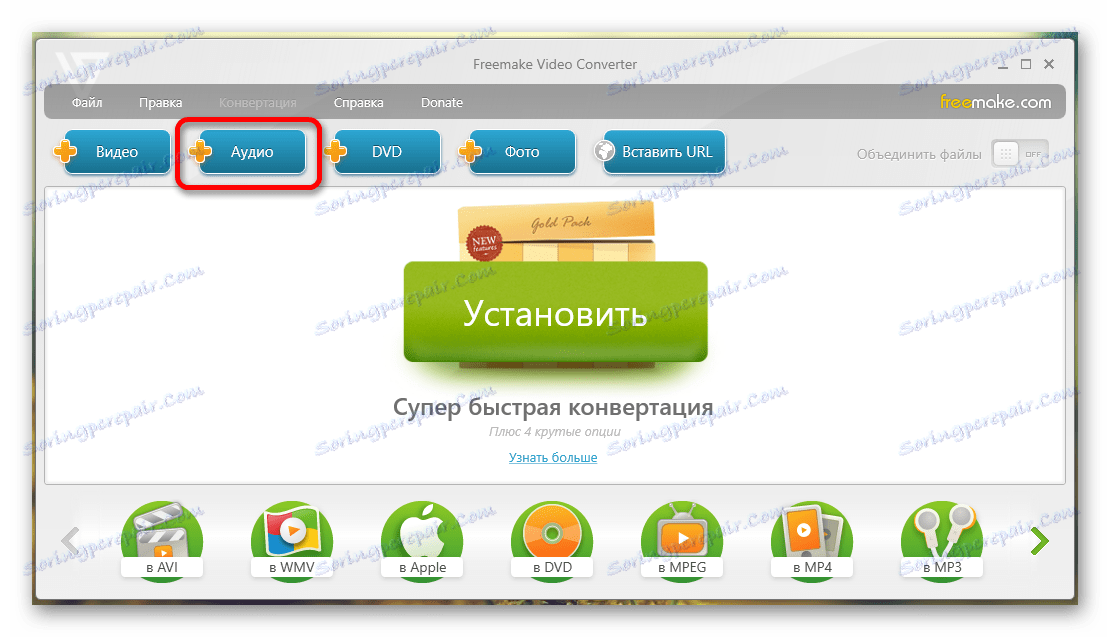
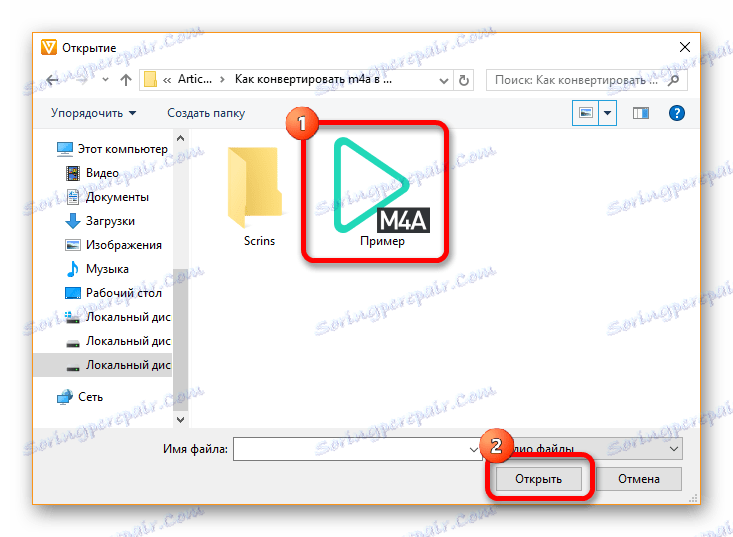
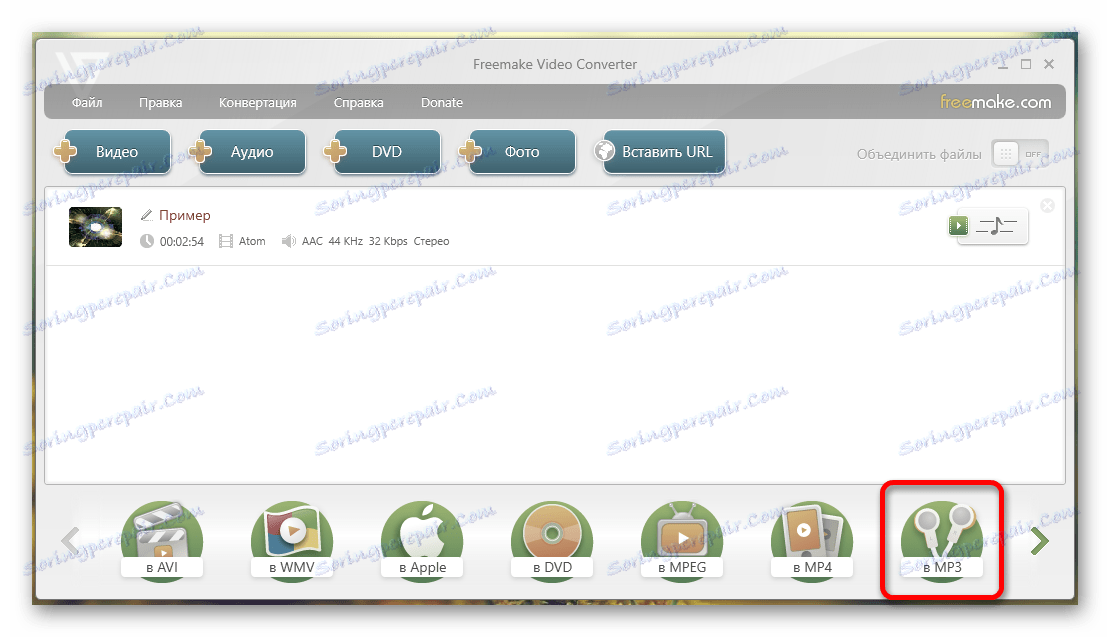
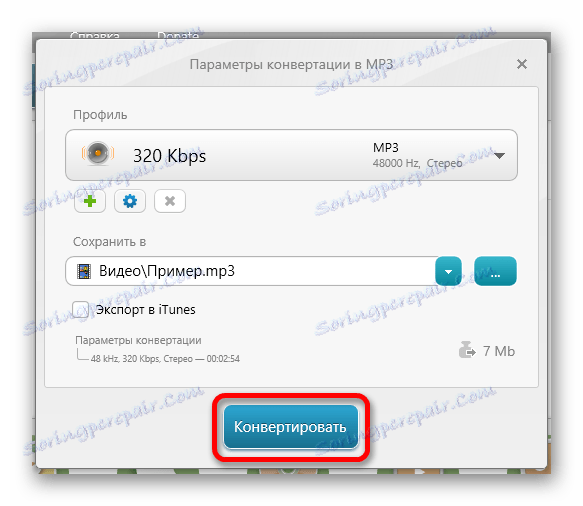
Konwerter Freemake działa dość szybko, więc użytkownik nie musi czekać zbyt długo, aby przekonwertować żądany plik. Nawet cały pakiet plików jest konwertowany z M4A na MP3 przez dość szybki czas.
Metoda 2: Movavi Video Converter
I znowu zwracamy się do pomocy konwertera wideo, aby przekonwertować jeden format audio na inny. Jest to program do konwersji wideo, który pozwala szybko konwertować pliki audio.
A więc program Movavi Video Converter coś podobnego do konwertera Freemake, z tą różnicą, że jest więcej funkcji, opcji edycji i narzędzi do konwersji. Oznacza to główną wadę programu - możesz go używać za darmo przez siedem dni, wtedy będziesz musiał kupić pełną wersję.
Konwertowanie dokumentów do programu Movavi jest tak proste jak korzystanie z konwertera Freemake, więc algorytm będzie bardzo podobny.
- Po zainstalowaniu programu na komputerze, możesz go natychmiast otworzyć i kliknąć pozycję menu "Dodaj pliki" - "Dodaj audio ..." . Czynność tę można zastąpić po prostu przesyłając niezbędne pliki bezpośrednio do okna programu.
- W oknie dialogowym wybierz plik do konwersji i kliknij przycisk "Otwórz" , aby program mógł rozpocząć pracę z dokumentem.
- Po pobraniu przez konwerter pliku M4A, przejdź do zakładki "Audio" i wybierz tam "MP3" .
- Teraz pozostaje tylko wybrać folder, aby zapisać nowy plik audio i nacisnąć przycisk "Start" . Program zacznie działać i przekonwertuje dowolny plik w dość szybkim czasie.
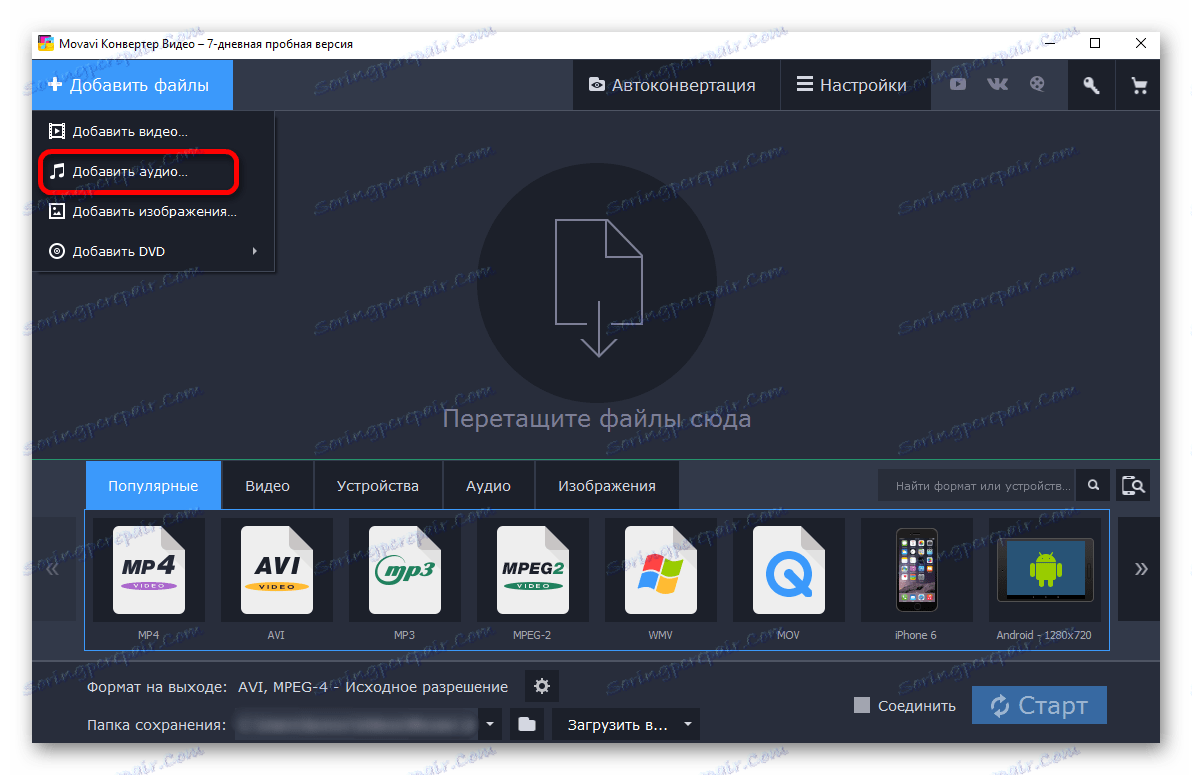
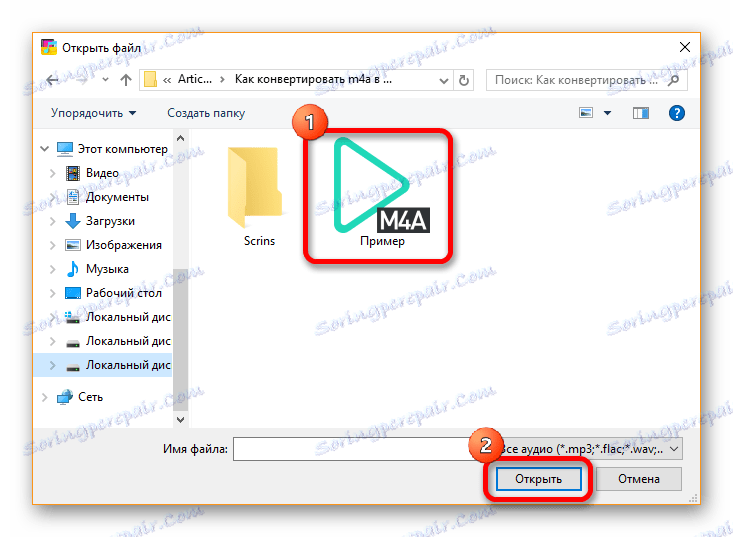
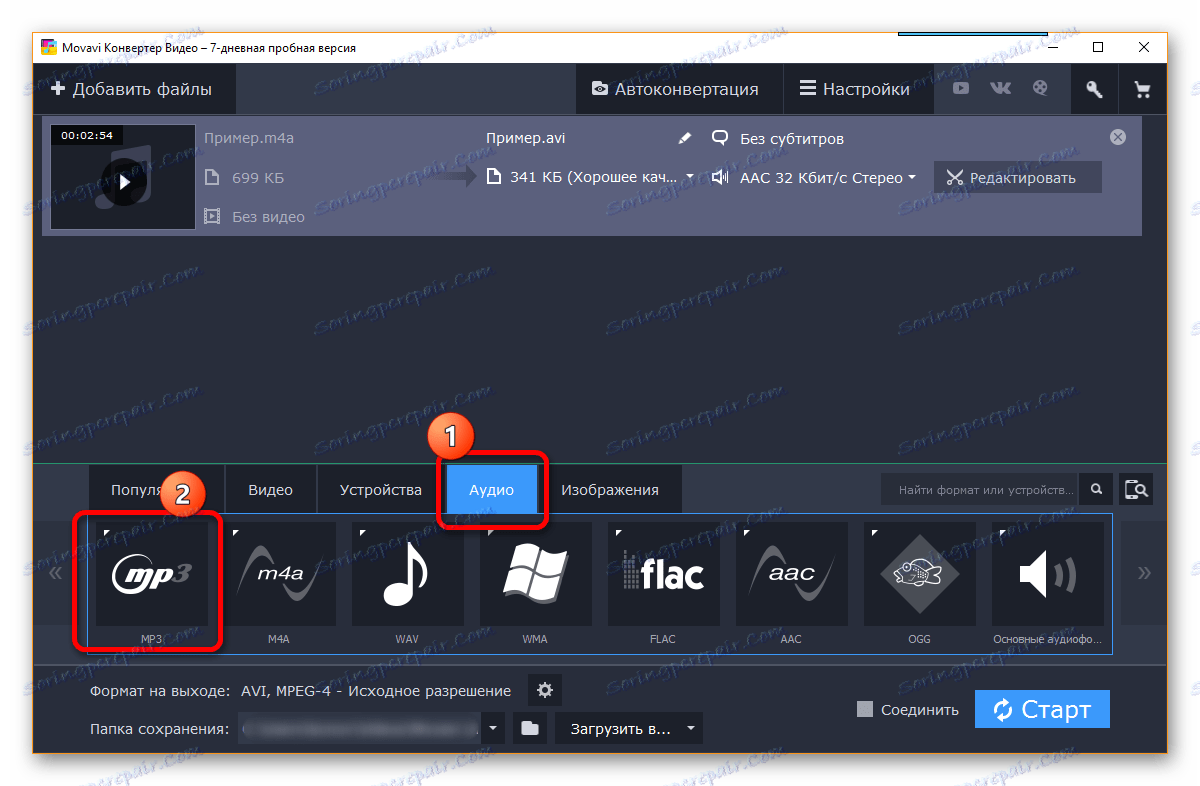
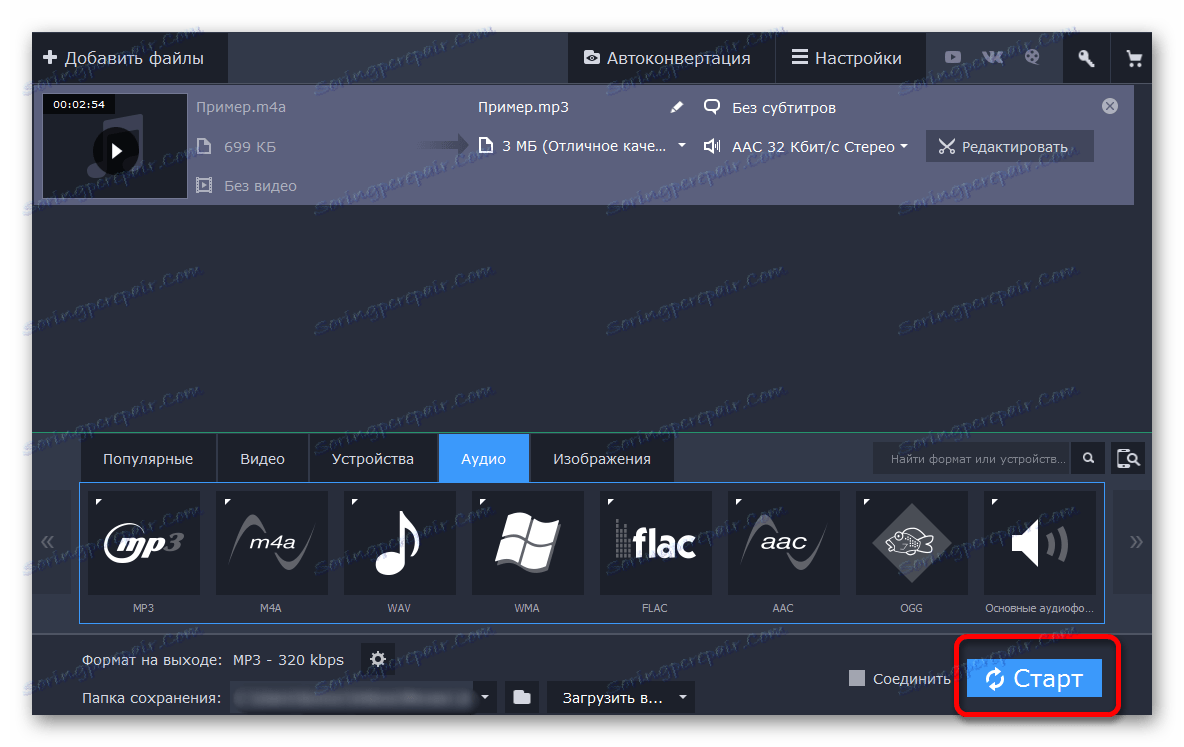
Jeśli porównasz pierwsze dwa programy, zobaczysz, że Movavi Video Converter radzi sobie z pracą nieco szybciej niż jej konkurent, ale jeśli użytkownik jest zainteresowany dobrym narzędziem do konwersji, ale jest to bezpłatne, to lepiej wybrać Freemake.
Metoda 3: Darmowy konwerter M4A na MP3
Kolejnym programem, który potrafi szybko przekonwertować M4A na MP3, jest konwerter o dość interesującej nazwie, wyświetlający całą esencję programu - Free M4A to MP3 Converter.
Jeśli użytkownik wyszukuje narzędzie tylko do konwersji określonych formatów plików, to ten program jest dla niego. W aplikacji możesz szybko wykonać wszystkie transformacje i zapisać nowy plik na swoim komputerze. Oczywiście program jest gorszy od poprzednich dwóch, ale dla szybkiej pracy jest uważany za najlepszą opcję.
Interfejs Free M4A to MP3 Converter różni się nieco od interfejsów Freemake i Movavi, ale tutaj możesz szybko zorientować się w pracy.
Pobierz program z oficjalnej strony
- Przede wszystkim oczywiście musisz pobrać program, zainstalować go na komputerze i uruchomić.
- Teraz musisz wybrać "Dodaj pliki ..." w górnym menu.
- Ponownie, w oknie dialogowym wybierz plik z komputera do konwersji. Po wybraniu dokumentu należy kliknąć przycisk "Otwórz" .
- Plik audio szybko się załaduje i będziesz musiał wybrać folder, aby zapisać nowy dokument.
- Teraz musimy upewnić się, że format wyjściowy to MP3 , a nie WAV, w którym konwerter umożliwia również konwersję M4A.
- Pozostaje kliknąć przycisk "Konwertuj" i odczekać chwilę, aż program wykona proces i zakończy pracę.
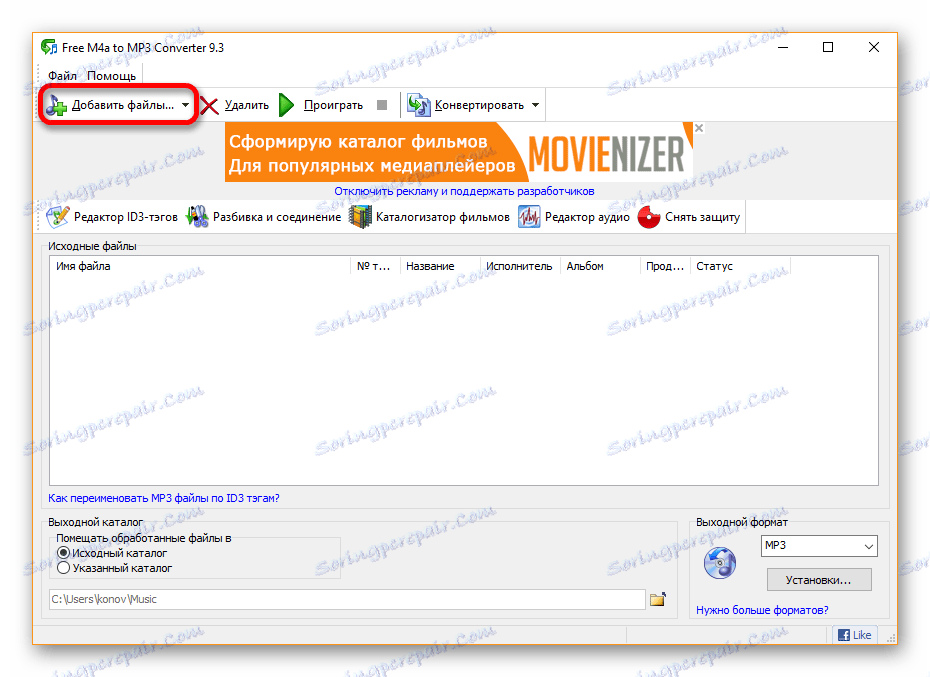
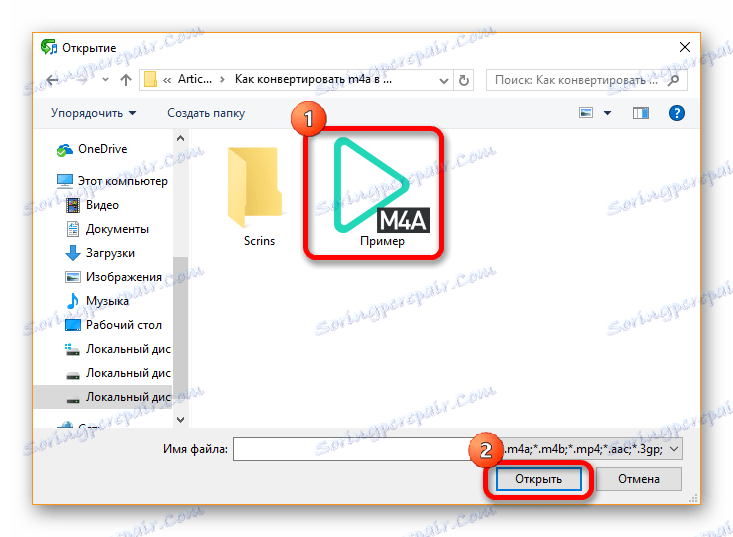
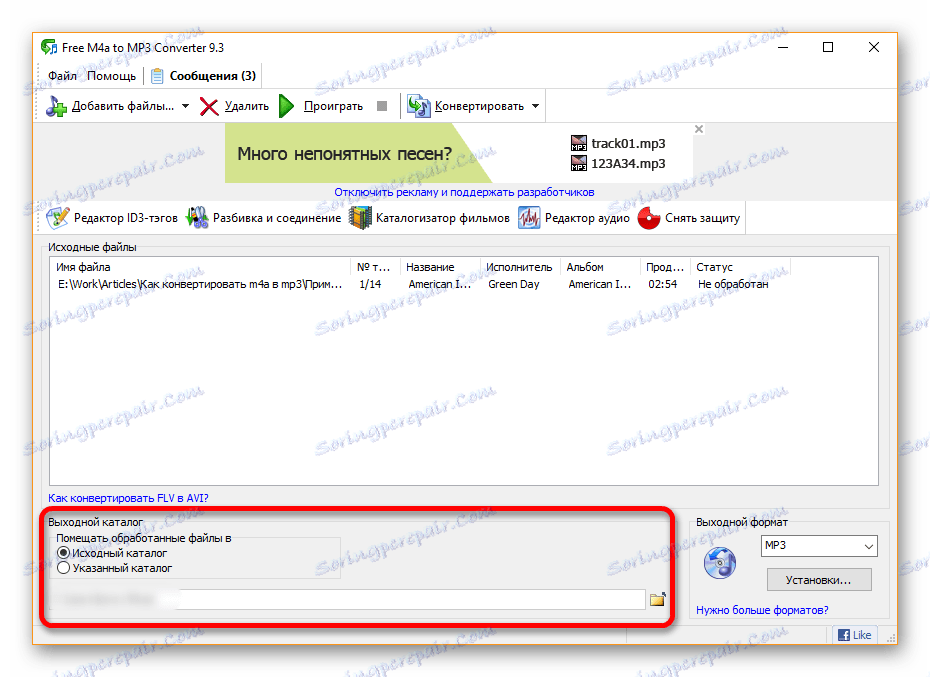
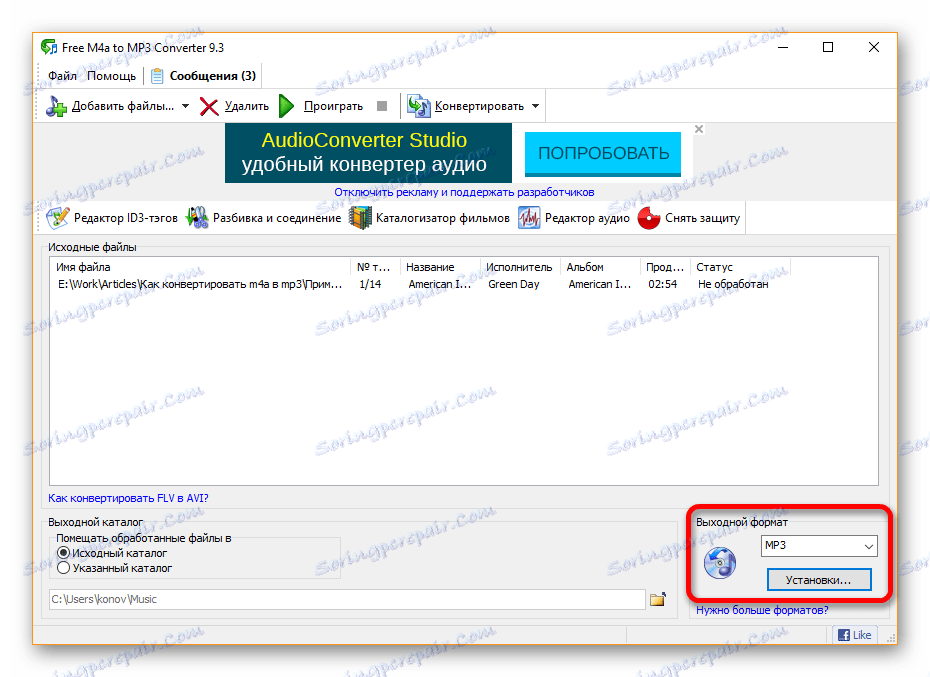
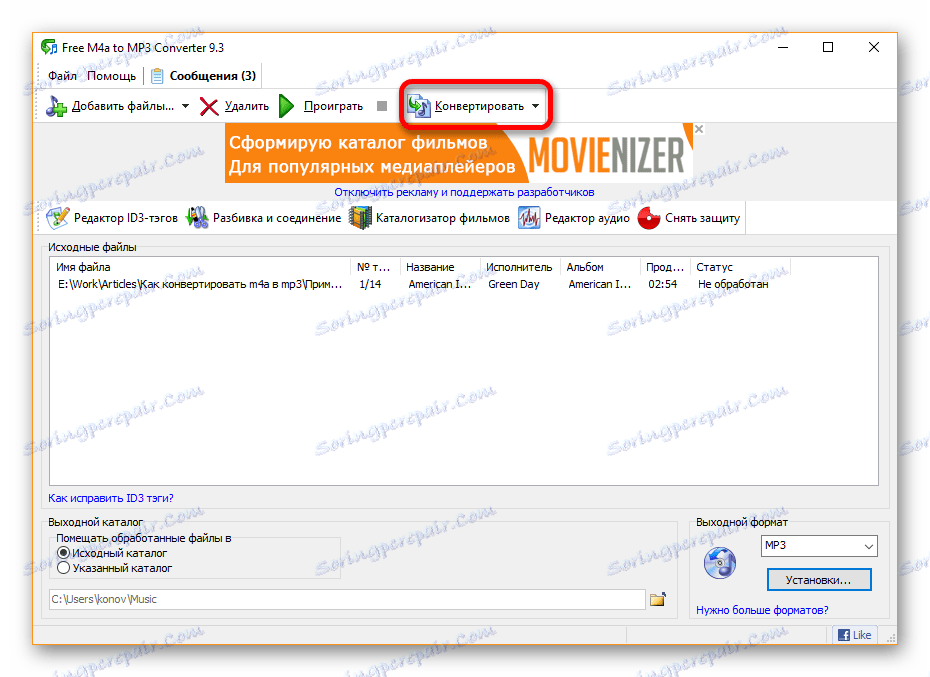
Darmowy konwerter M4A to MP3 nadaje się tylko do pracy z ograniczoną liczbą rozszerzeń, ale wszystko odbywa się dość szybko i łatwo.
Co do wyboru, zależy od ciebie, ale jeśli znasz jakieś inne programy, które pomagają przekonwertować M4A na MP3, to napisz o nich w komentarzach, nagle przegapiliśmy jakiś bardzo ciekawy program, który radzi sobie z zadaniem lepiej niż inni.